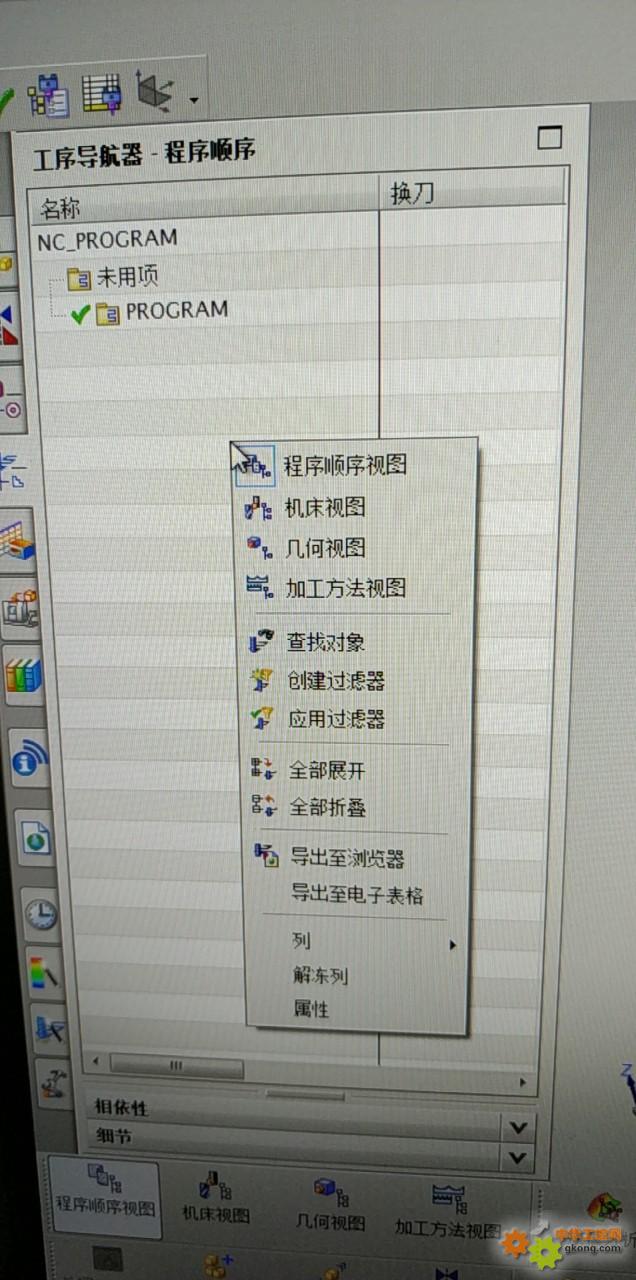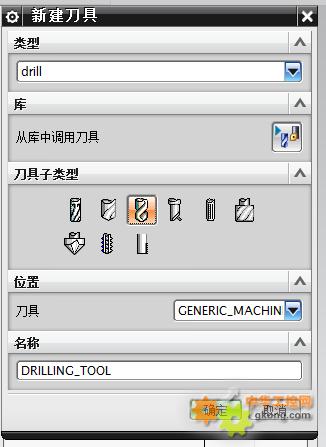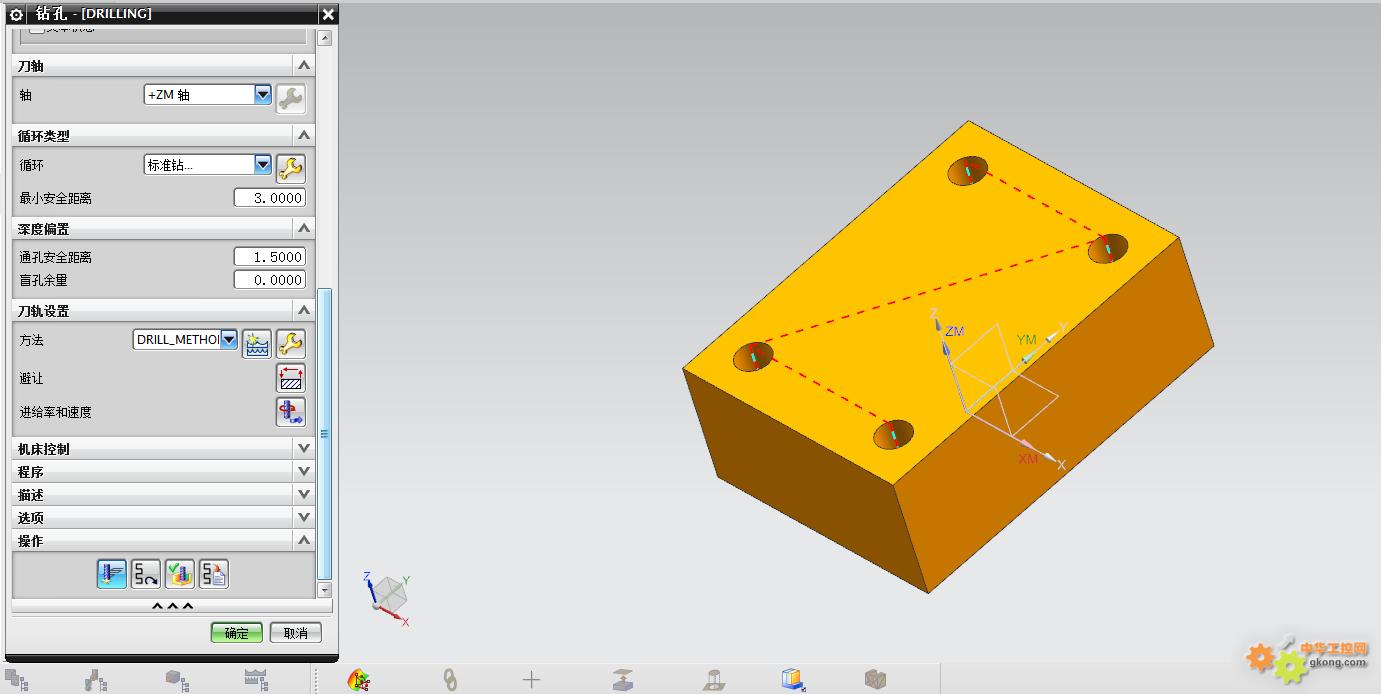发表于:2019/11/3 22:25:01
#0楼
Siemens NX(以前叫UG)有一个很强大的功能就是CAM,支持数控加工设备的自动编程和加工仿真。
下面以钻孔为例来说
这样一个零件,需要打一个8毫米通孔,材料厚度为30毫米
打开零件图后,在启动中点击加工按钮初始化加工环境,选取钻孔操作模板
点击确定之后进入加工环境,在工序导航器中将视图切换为几何视图
双击几何视图中的MCS_MILL,打开MCS铣削的对话框
接受默认的加工坐标系和安全高度,双击WORKPIECE,打开工件对话框
点击指定部件,选中模型为部件几何体,点击创建毛坯几何体,在弹出的毛坯几何体对话框中,选取类型为包容块,完成毛坯几何体的创建。
然后点击创建工序
选取工序子类型为钻孔,几何体为WORKPIECE,方法为默认,点击确定完成工序参数设置,自动弹出钻孔对话框
先指定孔,选取四个孔,创建钻孔工具,新建刀具,直径为8
在循环标准钻右边单击编辑按钮,弹出cycle参数
深度设为穿过底面,设置进给率和刀具转速,点击生成刀规
再点击确认就会出现刀规可视化对话框,点击播放
这样钻孔操作的设置和仿真就做好了
下面以钻孔为例来说
这样一个零件,需要打一个8毫米通孔,材料厚度为30毫米
打开零件图后,在启动中点击加工按钮初始化加工环境,选取钻孔操作模板
点击确定之后进入加工环境,在工序导航器中将视图切换为几何视图
双击几何视图中的MCS_MILL,打开MCS铣削的对话框
接受默认的加工坐标系和安全高度,双击WORKPIECE,打开工件对话框
点击指定部件,选中模型为部件几何体,点击创建毛坯几何体,在弹出的毛坯几何体对话框中,选取类型为包容块,完成毛坯几何体的创建。
然后点击创建工序
选取工序子类型为钻孔,几何体为WORKPIECE,方法为默认,点击确定完成工序参数设置,自动弹出钻孔对话框
先指定孔,选取四个孔,创建钻孔工具,新建刀具,直径为8
在循环标准钻右边单击编辑按钮,弹出cycle参数
深度设为穿过底面,设置进给率和刀具转速,点击生成刀规
再点击确认就会出现刀规可视化对话框,点击播放
这样钻孔操作的设置和仿真就做好了
[此贴子已经被作者于2019/11/3 22:54:33编辑过]
白玉堂前春解舞,东风卷得均匀。蜂围蝶阵乱纷纷。几曾随逝水?岂必委芳尘?
万缕千丝终不改,任他随聚随分。韶华休笑本无根。好风凭借力,送我上青云。
万缕千丝终不改,任他随聚随分。韶华休笑本无根。好风凭借力,送我上青云。